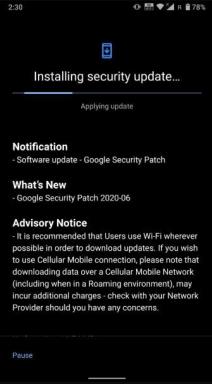Ako odinštalovať a preinštalovať prehliadač Chrome: Windows, macOS, iOS a Android
Predstavoval / / August 05, 2021
Prehliadač Chrome, ktorý vyvinula spoločnosť Google, je v súčasnosti najrýchlejším a najpopulárnejším internetovým prehliadačom. Prehliadač Google Chrome podporuje rôzne operačné systémy ako Android, Mac Ox, iOS a Linux. Funkcia synchronizácie prehliadača Chrome je jednou z najlepších synchronizácií dostupných zo všetkých internetových prehliadačov. Môžete synchronizovať svoje záložky, históriu, heslá atď. Prehliadač Chrome má ešte svoj vlastný obchod a v obchode Chrome môžete získať témy a tisíce rozšírení. Aj keď je Chrome spoľahlivý prehliadač, ktorý poskytuje také pokročilé funkcie, má však niekoľko chýb, ktoré spôsobujú náhle zlyhanie prehliadača Chrome. Vďaka tomu mnoho používateľov chce tieto problémy vyriešiť odinštalovaním alebo preinštalovaním prehliadača Google Chrome.
Ak teda uvažujete o riešení niektorých bežných problémov, s ktorými sa Chrome stretáva, najlepším spôsobom na riešenie takejto situácie je odinštalovanie a preinštalovanie prehliadača Chrome. Vždy sa môžete pokúsiť najskôr aktualizovať prehliadač a zistiť, či je problém vyriešený. Ak však náhle zlyhanie alebo akýkoľvek iný problém stále pretrváva, budete musieť odinštalovať Google Chrome a znova ho nainštalovať, aby ste opravili poškodené súbory. Podľa vášho operačného systému sú pokyny na odinštalovanie a preinštalovanie úplne odlišné.

Obsah
- 1 Odinštalujte alebo preinštalujte prehliadač Google Chrome v systéme Windows
- 2 Odinštalujte alebo preinštalujte Google Chrome z Macu
- 3 Odinštalujte alebo preinštalujte prehliadač Google Chrome v systéme iOS
- 4 Odinštalujte alebo preinštalujte Google Chrome z Androidu
- 5 Záver
Odinštalujte alebo preinštalujte prehliadač Google Chrome v systéme Windows
Pred vykonaním krokov sa uistite, či Chrome nebeží na pozadí. Ak je to potrebné, obráťte sa na správcu úloh.
Krok 1) Najskôr by ste museli otvoriť Ovládací panel, preto stačí napísať Ovládací panel na vyhľadávacom paneli systému Windows a kliknite na otvorenie prvého zobrazeného výsledku.

Krok 2) Teraz na ovládacom paneli pod položkou Programov v časti kliknite na ikonu Odinštalujte programy možnosť.

Krok 3) Nakoniec na stránke Odinštalovať programy posuňte a vyhľadajte ikonu Google Chrome, vyberte aplikáciu, kliknite na ňu pravým tlačidlom myši a vyberte ikonu Odinštalovať. Postupujte podľa sprievodcu a dokončite proces odinštalovania Chromu. Nezabudnite skontrolovať Odstráňte tiež údaje o prehliadaní pri odinštalovaní odstránite všetky údaje súvisiace s prehliadačom Chrome.

Krok 4) Ak chcete prehliadač Chrome znova nainštalovať, jednoducho prejdite na oficiálnu webovú stránku prehliadača Chrome. Stiahnite si inštalačný súbor Chrome a dvojitým kliknutím na súbor ChromeSetup.exe ho spustite. Ďalej postupujte podľa pokynov sprievodcu a upravte ďalšie nastavenia.
Odinštalujte alebo preinštalujte Google Chrome z Macu
Ak chcete prehliadač Chrome odinštalovať a preinštalovať z počítača Mac, najskôr musíte odstrániť aplikáciu a potom priečinok s aplikáciami, ktorý chcete odinštalovať, a potom môžete znova nainštalovať prehliadač Chrome tak, že umiestnite súbor DMG do priečinka Priečinok aplikácie.
Krok 1) Najskôr otvorte Aplikácie priečinok na počítači Mac a vyhľadajte aplikáciu Google Chrome. Tiež otvorte Smeti priečinok, teraz stačí súbor myšou Google presunúť z priečinka Aplikácie do priečinka Kôš a odstrániť ho. Prípadne môžete zvoliť aplikáciu Google Chrome a kliknúť pravým tlačidlom myši a vybrať ikonu Presunúť do koša možnosť.

Krok 2) Aplikácia Chrome je odstránená, teraz budete musieť odstrániť knižnicu. Preto kliknite na ikonu Choď možnosť z Ponuka panel a vyberte ikonu Prejdite do priečinka možnosť. Zadajte cestu ~ / Knižnica / Podpora aplikácií / Google / Chrome do vyhľadávacieho poľa a stlačte Choď tlačidlo. Odstráňte všetky súbory spojené s prehliadačom Google Chrome.

Odstránením tohto konkrétneho adresára vymažete všetky prispôsobenia prehliadača Chrome, záložky, vyrovnávaciu pamäť, súbory cookie atď. z vášho MacBooku.

Krok 3) Ak chcete prehliadač Chrome znova nainštalovať, spustite prehliadač Safari a prejdite na oficiálnu stránku Google Chrome. Stiahnite si googlechrome.dmg súbor, teraz súbor presuňte do priečinka Aplikácie priečinok a vo vašom systéme Mac OS je nainštalovaný prehliadač Chrome.
Odinštalujte alebo preinštalujte prehliadač Google Chrome v systéme iOS
Odinštalovanie a inštalácia je veľmi jednoduchá na zariadeniach so systémom iOS, potrebujete iba dobré pripojenie na internet.
Krok 1) Odomknite iPhone, vyberte ikonu Ikona Google Chrome, a podržte ho, kým sa 3D možnosti nezačnú vznášať.

Krok 2) Vyberte ikonu Odstrániť aplikáciu možnosť potvrdiť odinštalovanie.
Poznámka: Ak chcete prehliadač Chrome znova nainštalovať, spustite Obchod s aplikaciami, vyhľadajte Google Chrome, Získajte a Inštalácia aplikáciu.
Odinštalujte alebo preinštalujte Google Chrome z Androidu
Ak chcete odinštalovať Google Chrome, jednoducho prejdite na stránku Aplikácia Nastavenia> Aplikácie alebo Aplikácia, potom vyberte Google Chrome zo zoznamu aplikácií. Teraz, ak nejaké vidíte Odinštalovať možnosť, klepnutím na ňu odinštalujte Chrome.
Poznámka: Ak Google Chrome neodinštalujete, môžete postupovať podľa našich pokynov Odstráňte všetky aplikácie a bloatware Google z ľubovoľného zariadenia s Androidom na odstránenie prehliadača Chrome zo zariadenia so systémom Android bez prístupu root.

Pre niektoré zariadenia znamená odinštalovanie Chromu odinštalovať všetky aktualizácie Chome a vrátiť Chrome späť na predchádzajúcu verziu. Rovnako ako ostatní si môžete stiahnuť súbor APK prehliadača Google Chrome z Obchodu Google Play alebo z oficiálnych stránok prehliadača Google Chrome.
Záver
Chrome je síce najpopulárnejší a najrýchlejší prehliadač, ale má niekoľko nedostatkov. Ak chcete chyby opraviť, môžete prehliadač Chrome aktualizovať alebo znova nainštalovať. Aj keď prehliadač Chrome podporuje viac operačných systémov, diskutovali sme o tom, ako odinštalovať a preinštalovať prehliadač Chrome zo zariadení so systémom iOS, Android, Windows a Mac OS.
Odinštalovanie Chromu z iOS a Android je veľmi podobné. Pre niektoré zariadenia s Androidom je však Chrome natívnou aplikáciou, ktorú nie je možné odinštalovať. Ak chcete Chrome preinštalovať na zariadení so systémom iOS a Android, stačí navštíviť oficiálnu stránku Chrome alebo prejsť do obchodu App Store alebo Play.
Prehliadač Chrome môžete odinštalovať v systéme Windows. Prostredníctvom ovládacieho panela vyberte možnosť Odinštalovať programy, vyberte možnosť Chrom a odinštalujte ho. Ak chcete program preinštalovať, stiahnite si spustiteľný súbor z oficiálnych stránok prehliadača Google Chrome. V prípade počítačov Mac stačí myšou presunúť priečinky Chrome a Knižnica do koša a znova nainštalovať prehliadač Chrome presunutím súboru DMG do priečinka Aplikácie.
Voľba editora:
- Google Chrome vs Safari: Ktorý prehliadač je vhodný pre iPhone a iPad?
- Najlepšie lacné aplikácie na volanie, aby ste mohli uskutočňovať medzinárodné hovory
- Ako opraviť ERR_CERT_COMMON_NAME_INVALID v systéme Windows
- Odstráňte účet Google z prehliadača Chrome
- Ako opraviť zvuk prehliadača Google Chrome nefunguje